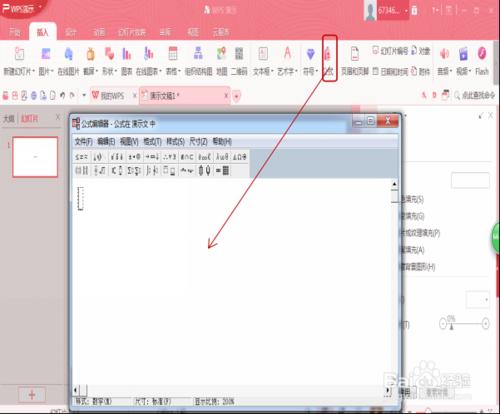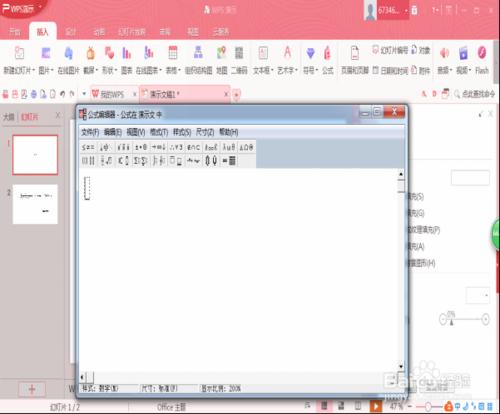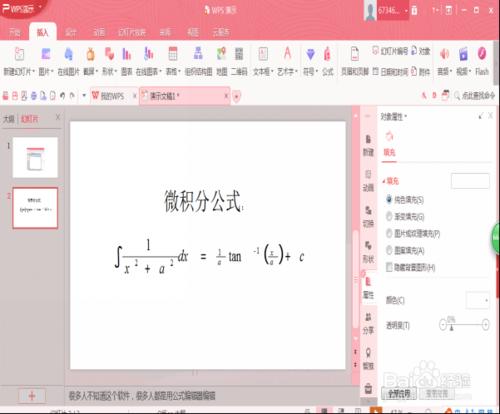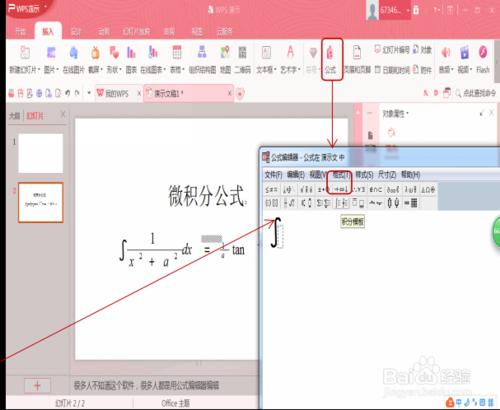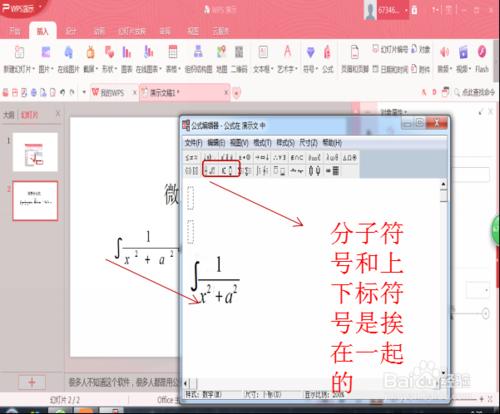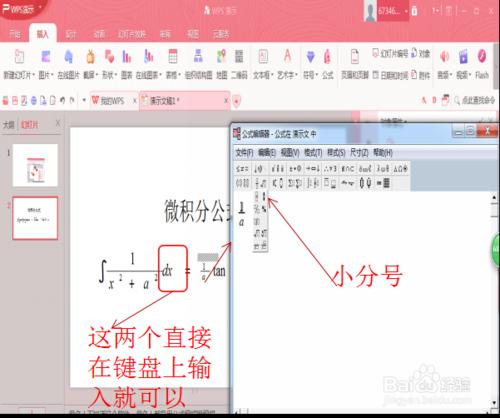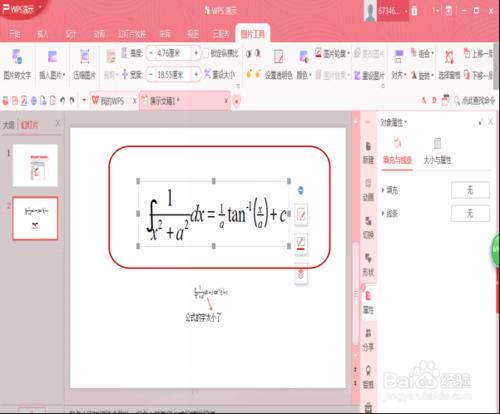在PPT中有個公式對話方塊,這個是數學和物理化學類老師會經常用到的一個功能,因為他們天天要和各種各樣的公式打交道而公式的輸入又是最難的一種方式,尤其是數學積分,挺多老師都是用專門的公式編輯器,其實用PPT中的公式就可以了。
工具/原料
2016PPT 公式
數學積分公式輸入法
新建幻燈片:點+號快速新建,把滑鼠移到“公式”會出現一個對話方塊,在對話方塊裡編輯公式。(如圖)
熟悉公式編輯器:用滑鼠指向相對應的對話方塊不要點開,然後會出現該對話方塊的名稱。我們在編輯公式裡基本上都是在這裡對話方塊中做選擇,所以一定要先熟悉公式編輯器。(如圖)
開始編輯微積分公式:(如圖)
在微積分模組中尋找微分符號(如圖)
在分式和根式模號中尋找根式符號,用滑鼠點分子的框格輸入1,再把滑鼠移至分母框格輸入x2+a2(這裡的2都需要用上標符,所以需要在上下標符模組裡找)在輸入下一符號時一定要注意把滑鼠移到要輸入字元的地方,然後游標會一直在閃這時才可以輸入符號。(如圖)
大小分號要區分清楚:上面有提到分號和根號模組,在分號模組裡有大小之分,大的是虛線框,小的是黑點框。a分之一是小的,所以要用小分號。(如圖)後面的兩個都是直接用鍵盤輸入就可以,-1用上標。
a分之X是小分號在圍欄符裡,這時只要在圍欄符裡找到括號,然後在括號內再插入小分號輸入分子和分母就可以了(如圖)後面部分直接用鍵盤輸入就可以,微積分公式就編輯完成了。
微積分公式編輯完後就可以直接關掉公式編輯器了,這裡公式會自動顯示在幻燈片上,顯示在幻燈片上的字型可能會很小,這時可以框選公式,然後出現一個調整框,拉伸調整框字型就會變大了。